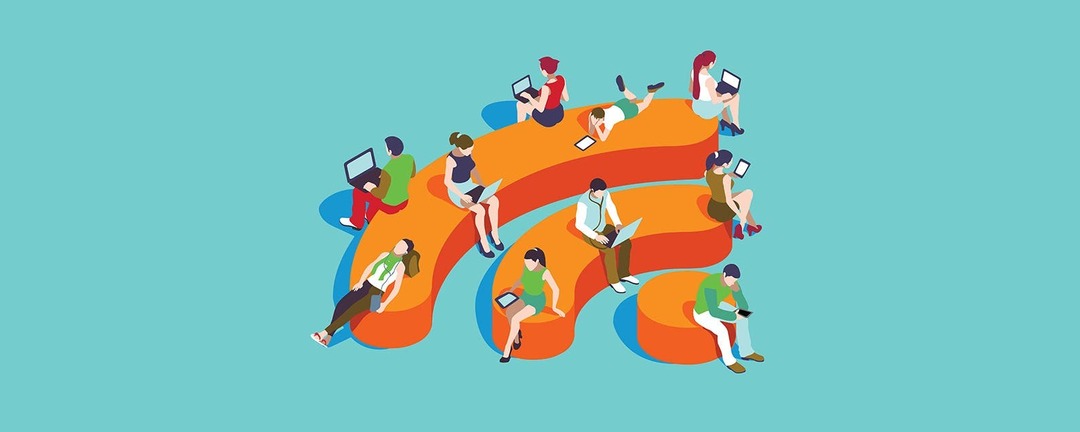
Bugünlerde herkes iyi bir iPhone ağ bağlantısına bağlı. Evde, işte, restoranlarda kullanıyoruz; her yerde ve iyi bir sebeple. iPhone'larımız arkadaşlarımıza, ailemize ve internete can damarımızdır ve iPhone'unuzu bir Wi-Fi etkin noktası olarak kullanın, Wi-Fi olmayan veriler hızla toplanabilir. Peki, iPhone'unuz Wi-Fi'ye bağlanamadığında ne olur? Bu makalenin sonunda, iPhone'unuz Wi-Fi'ye bağlanmayacaksa Wi-Fi bağlantınızı geri almanıza yardımcı olacak birkaç püf noktası öğreneceksiniz.
İlgili: Wi-Fi Parolanızı Tek Bir Dokunuşla Yakındaki Bir iPhone veya iPad ile Nasıl Paylaşırsınız
iPhone Wi-Fi'ye Bağlanamıyor mu? Yönlendiricinizi Kontrol Edin
Kontrol edilecek ilk öğe, yönlendiricinizin açık ve kapsama alanında olduğunuzdur. Sinyalin tavan arasına veya bodrum katına ulaşmayabileceğini unutmak kolaydır. Veya evcil hayvanınız güç kablosunu yanlışlıkla çıkarmış olabilir. Telefonunuzun ekranın üst kısmında Wi-Fi simgesini gösterdiğinden ve en az bir çubuk değerinde sinyal gücüne sahip olduğunuzdan emin olun.
iPhone Wi-Fi Ayarlarınızı Kontrol Edin
Yönlendiricinizin açık olduğundan ve kapsama alanında olduğunuzdan emin olduğunuzda, telefonunuzda Wi-Fi'nin etkin olduğundan emin olun.
- Aç Ayarlar uygulaması ve dokunun Wifi.
- emin olun Wifi düğmesi olarak değiştirilir pozisyonda.
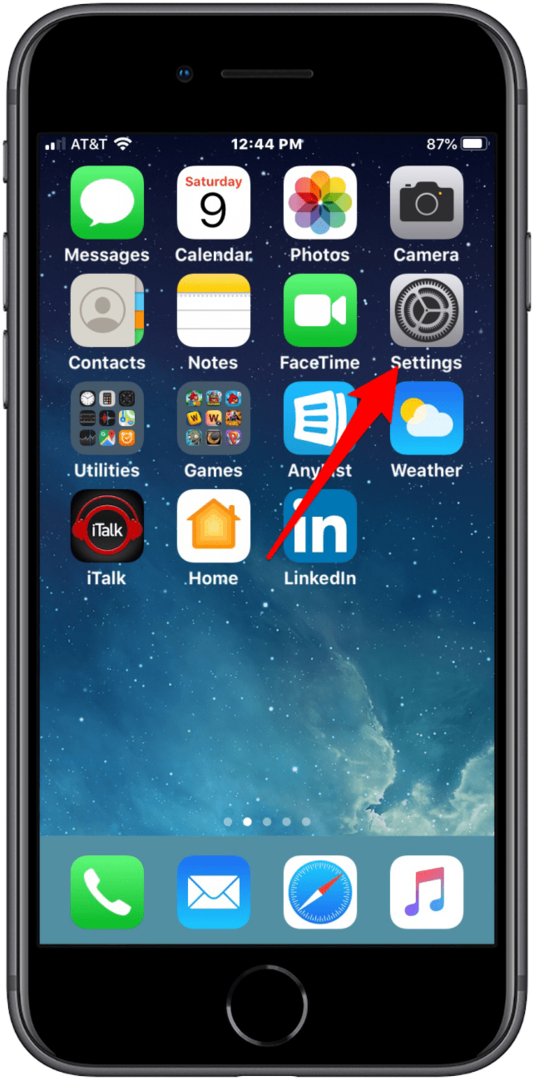
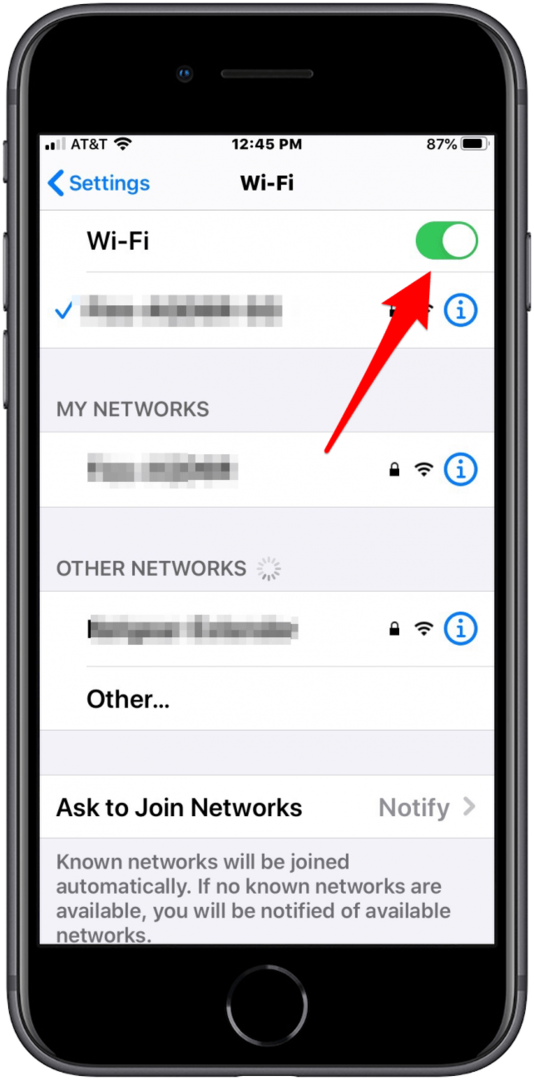
- Değilse, açın ve ağınızın adının aşağıdaki Ağlarım etiketli bölümde göründüğünü görmelisiniz.
- iPhone'unuz otomatik olarak katılmazsa, simgesine dokunun. Wi-Fi ağ adı katılmak ve bu sorununuzu çözmelidir.
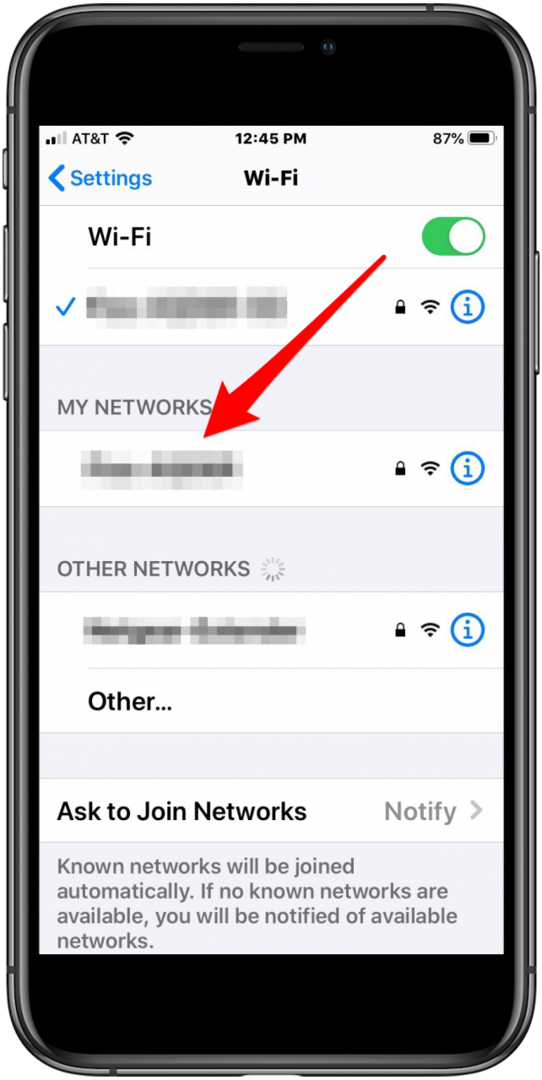
- Wi-Fi'niz açıksa ve Wi-Fi bağlantısı görmüyorsanız okumaya devam edin.
Yönlendiricinizi ve iPhone'unuzu Yeniden Başlatma Zamanı
- Yönlendiricinizi kapatın, ağ kablosundan ve elektrik kaynağından çıkarınve bir dakika kadar bekleyin.
- tuşunu basılı tutarak telefonunuzu kapatın. yan düğme ve yukarı veya aşağı ses düğmesi kapatmanız isteninceye kadar. Daha eski iPhone modelleri için, düğmesini basılı tutun. üst veya yan düğme görene kadar Kapatmak için kaydır çabuk.
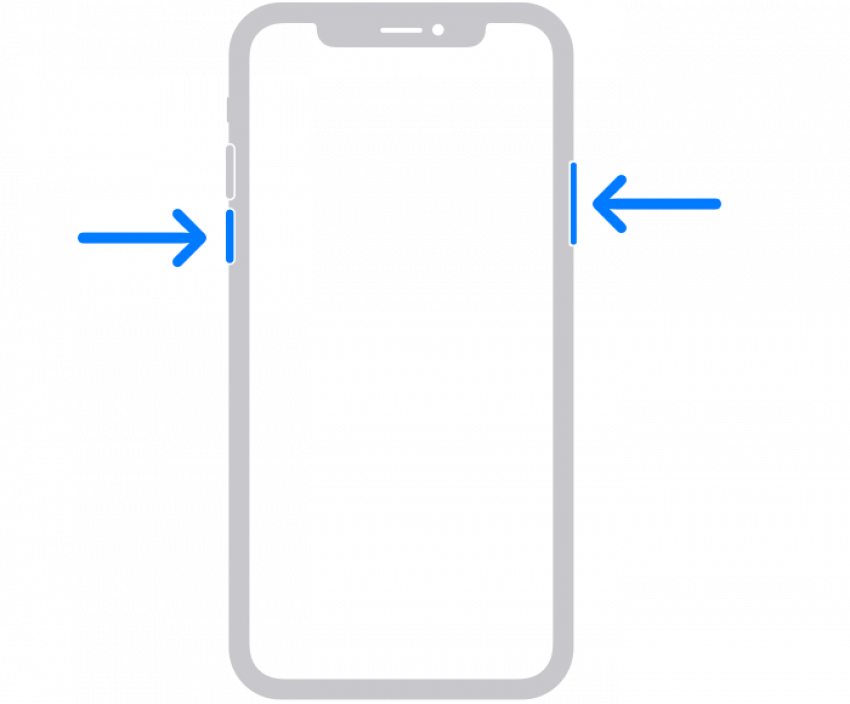
- Telefonunuzu kapalı bırakarak, yönlendiricinizi kabloya ve güç kaynağına yeniden bağlayınve başlatma döngüsünü tamamlayana kadar bekleyin. Bu işlem birkaç dakika sürer.
- Senin sıran telefon açık. Telefonunuz WI-FI ağınıza otomatik olarak katılmadıysa, Ayarlar > Wi-FI'ye geri dönün ve ağ adınızın Ağlarım bölümünde görünüp görünmediğine bakın.
- eğer oradaysa, üzerine dokununve parolanızı yeniden girmeniz istenebilir.
- doğru girin parolave sorununuz çözülmeli.
iPhone Hala Wi-Fi'ye Bağlanmıyor mu?
İnternet Servis Sağlayıcınızdan yardım istemeden önce son bir seçeneği deneyebilirsiniz ve bu, iPhone'unuzdaki tüm ağ ayarlarınızı sıfırlamaktır. Ağ sıfırlama, tüm ağ şifrelerini, iPhone'unuzun hatırladığı Wi-Fi Ağlarını, hücresel ayarlarınızı ve kullanıyor olabileceğiniz VPN ayarlarını içerecektir. Korkunç değil, ama biraz rahatsız edici.
- Aç Ayarlar uygulaması.
- Musluk Genel.
- Musluk Sıfırla.
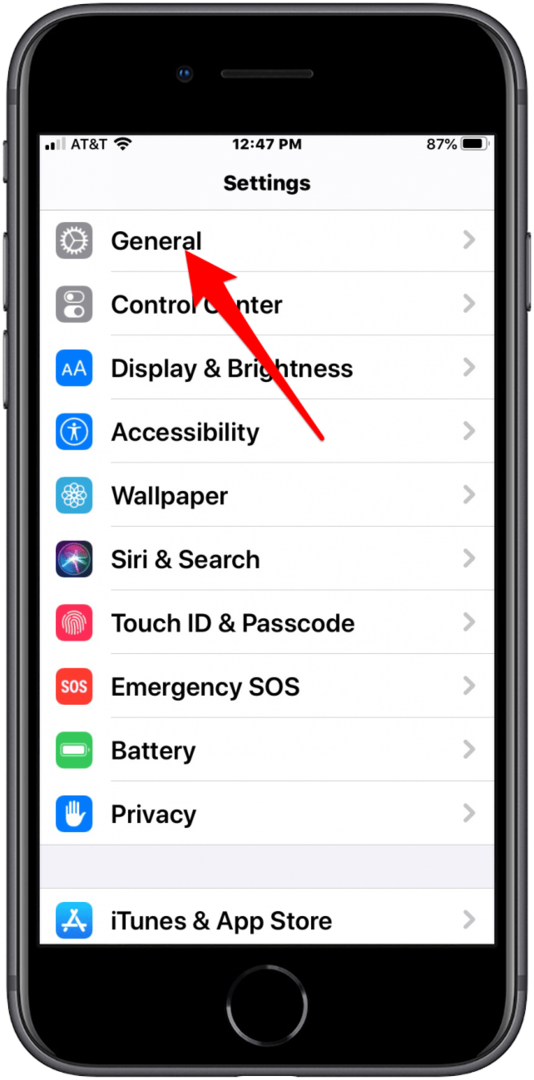
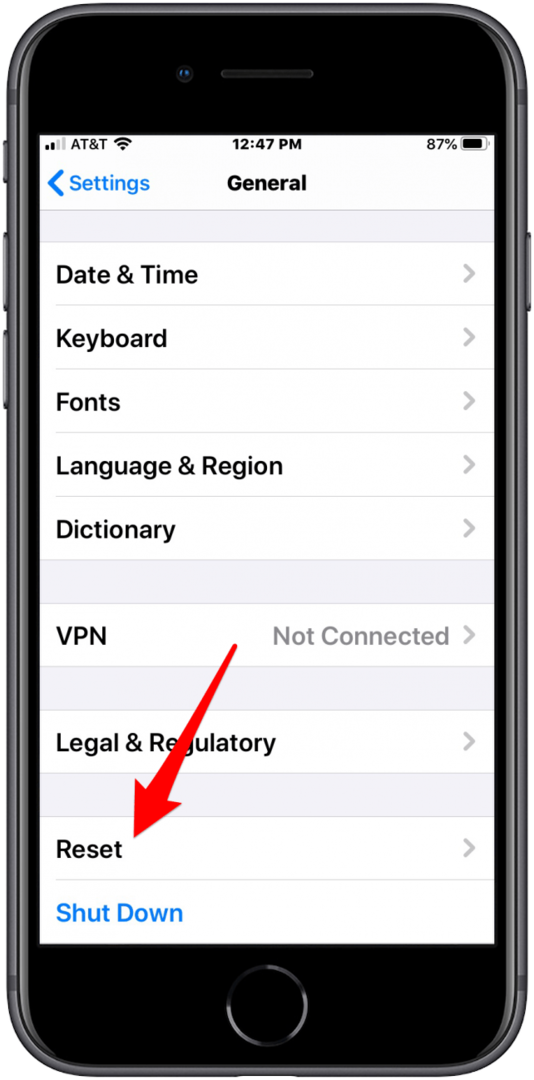
- Musluk Ağ Ayarları Sıfırlama.
- Girin iPhone şifresi.
- Musluk Ağ Ayarları Sıfırlama onaylamak.
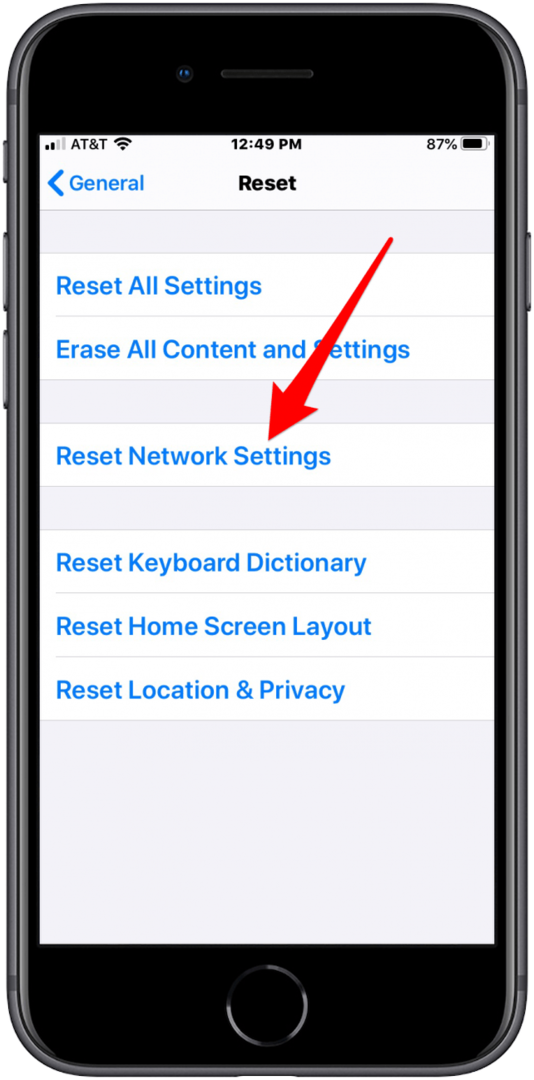
Ağ Ayarlarınızı Sıfırlamak Çalışmıyorsa
İnternet servis sağlayıcınızla ilgili bir sorun olabilir. Onları arayın ve sorunun kendilerinde olup olmadığını öğrenin veya sorunun ne olduğunu anlamanıza yardımcı olmalarına izin verin.
Hala iPhone'unuzu Wi-Fi'ye Bağlayamıyor musunuz? Asla korkma
Bu seçeneklerden birini kullanarak ve bazı olağandışı donanım arızalarını engelleyerek, iPhone'unuzun Wi-Fi'si tekrar çalışıyor olmalıdır. En güvenilir ağlar bile hizmetinizi veya bağlantınızı kesintiye uğratabilecek aksaklıklar yaşar. Yapılması gereken en önemli şey sakin kalmak ve bu talimatları kullanmaktır. Hiç vakit kaybetmeden yeniden bağlanacaksınız.
Ücretsiz ürünümüze göz atın Günün bahşişi Daha fazla harika Apple cihazı öğreticisi için.
En iyi resim kredisi: aurielaki / Shutterstock.com